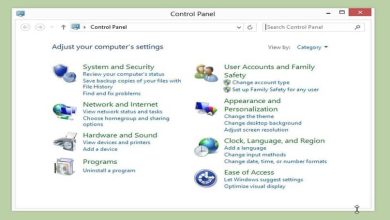Come risolvere il codice di errore 0x00005 durante l’installazione di Windows facilmente

Windows 10 è il sistema operativo più utilizzato al mondo, essendo un software all’avanguardia per computer, tablet e dispositivi intelligenti. Ma è anche vero che puoi presentare errori o guasti nel tuo sistema, poiché nulla nell’informatica oggi è infallibile. Ecco perché qui parleremo di come risolvere l’errore 0x00000005 in Windows quando verrà aggiornato, ma prima ti diremo in cosa consiste questo errore.
Che cos’è questo difetto di Windows?
L’errore 0X0000005 è uno dei più comuni errori di codice nel sistema operativo Windows 7, 8 e 10. Successivamente, ti mostriamo le tre situazioni in cui questo errore si verifica in Windows, così saprai quando identificarlo correttamente.
- Durante l’installazione di Windows viene visualizzato questo messaggio «L’installazione di Windows ha riscontrato un errore imprevisto. Verificare se si ha accesso alle fonti di installazione e quindi riavviare il download. Codice di errore: 0xC0000005».
- All’apertura dei programmi ricevo questo messaggio «Impossibile avviare l’applicazione correttamente. Fare clic su» OK «per chiudere l’applicazione.
- Violazione di accesso all’applicazione Viene visualizzato questo messaggio «0x0000005: violazione di accesso durante la lettura della posizione».
Quali sono le cause dell’errore 0x0000005 in Windows?
- Malfunzionamento hardware, dovuto a una configurazione mal installata.
- Errore del software «Esecuzione».
- Un componente del sistema operativo è difettoso.
- Voci di registrazione non valide.
- File di libreria dinamica di sistema incompleti.
- Hai un virus o un malware sul tuo computer.
Come hai già potuto leggere, questi sono gli errori che compaiono quando compare l’errore 0x0000005, per risolverlo ti mostreremo cosa fare dopo.
Soluzioni all’errore 0x0000005 in Windows
Ecco le soluzioni affidabili per il tuo computer con sistema operativo Windows, segui attentamente questi passaggi.
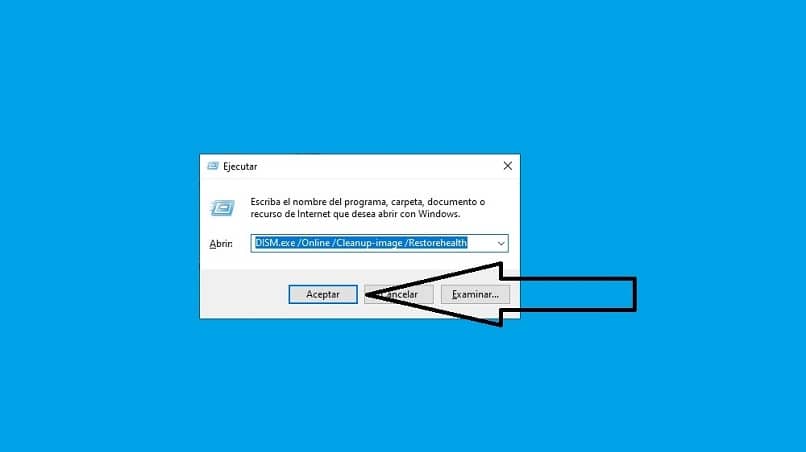
- Disabilitare la prevenzione DEP per il programma.
Windows ha incorporato una funzione di protezione della memoria con «Data Execution Prevention», che provoca l’attivazione dell’errore, qui ti diciamo come disabilitarlo.
- Premi il tasto Windows + R, questo ti porterà a una vendita chiamata «Esegui».
- Digitare nella casella di testo «sysdm.cpl» e premere accetta per inserire i componenti del sistema.
- Trova e apri la scheda «Opzioni avanzate» e l’opzione «Prestazioni».
- Quindi fare clic su «Impostazioni» e aprire la scheda «Prevenzione esecuzione dati».
- Ora seleziona «Abilita DEP per tutti i programmi e i servizi tranne quelli che seleziono».
- Salva le modifiche apportate e premi «OK».
- Disabilita il meccanismo Applnit DLL.
Avere l’ autorizzazione di amministratore può disabilitare l’uso della DLL, poiché consente un caricamento più rapido di programmi e applicazioni di sistema. Tuttavia, ciò può produrre o causare la violazione di accesso e causare l’errore di aggiornamento.
- Premi contemporaneamente il tasto Windows + R e questo ti porterà alla finestra «Esegui».
- Digita nella casella di testo «regedit» e premi «OK» per aprire l'»Editor del registro» e cerca HKEY_LOCAL_MACHINE_SOFTWARE_Microsoft / Windows / CurretVersion / Windows.
- Lì troverai la voce «LoadApplnit», fai doppio clic per modificare il valore assegnato a «0».
- Premere «OK» per salvare le modifiche apportate.
Nota importante: quando si esegue questa modifica, si consiglia di eseguire una copia di backup dello stato del registro attualmente in uso. Poiché una modifica errata potrebbe influire sull’intero sistema, ti spieghiamo brevemente come farlo.
- Vai all’editor di file e fai clic su «File» e seleziona l’opzione «Esporta».
- Assegna un nome corretto al backup eseguito e salvalo nella raccolta documenti.
- Esegui una scansione antimalware.

Molti degli errori frequenti in Windows sono dovuti a malware, poiché impediscono l’utilizzo di determinate applicazioni sul computer. Inoltre, la protezione di Windows Defender può aiutarti a rilevare virus e trojan, bot e altri file dannosi nel software.
Per fare ciò, esegue l’analisi del malware con la difesa offerta dal sistema operativo che incorpora Windows 10. D’altra parte, puoi utilizzare o installare un antivirus sul tuo computer diverso da quello che ha Windows, ma che è buono e sicuro in modo da non causare contaminazioni più gravi.
Speriamo che questo articolo ti aiuti a correggere completamente l’errore 0x0000005 nell’aggiornamento di Windows 10 con successo.